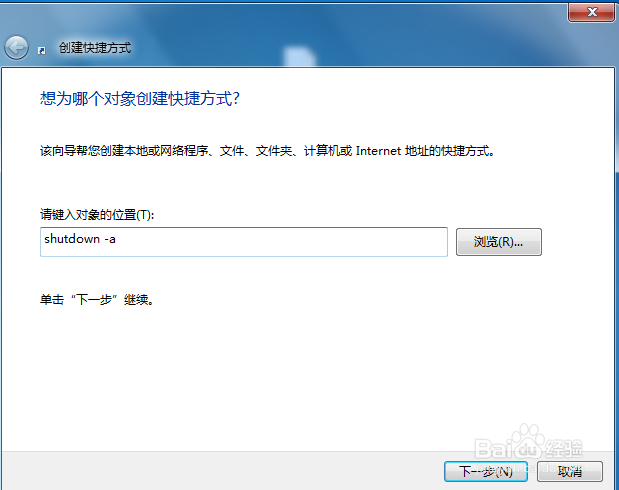win7电脑怎么设置定时自动关机
1、首先,我们在电脑桌面 右击--新建--快捷方式

2、点击创建快捷方式之后会让我们输入对象的位置,如下图,
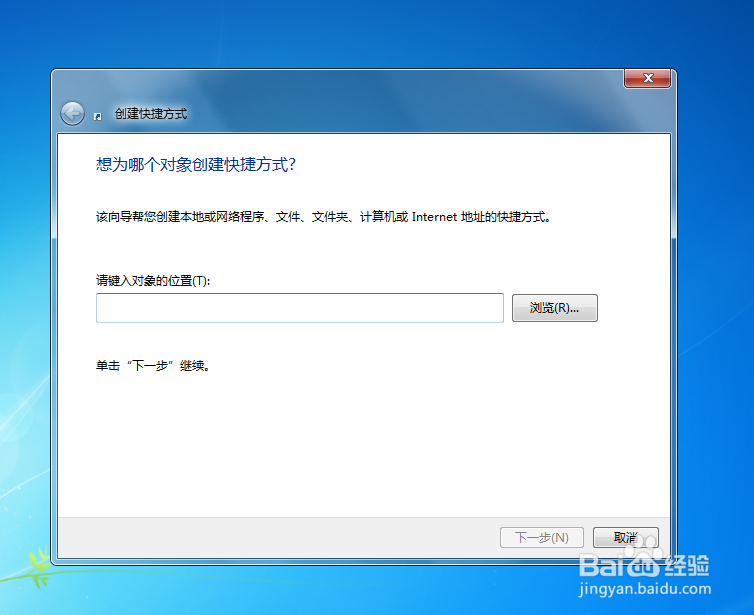
3、我们在键入对象的位置下面框框里面输入:at 21:00 shutdown -s 说明:at是时间 21:00是晚上9点 shutdown -s是关闭此计算式的意思 防止自己打错请复制我发的这个 然后自己改时间即可
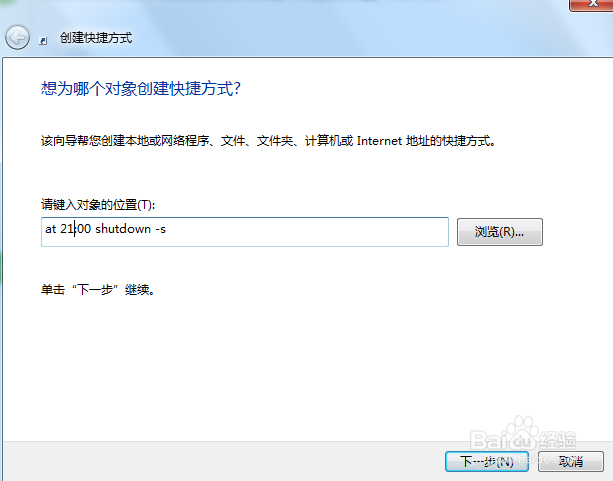
4、我们点击下一步,输入该快捷键的名称,名称自己可以随机设置,自己知道就可以! 备注:末尾一定要是.exe结尾哦 点击完成。
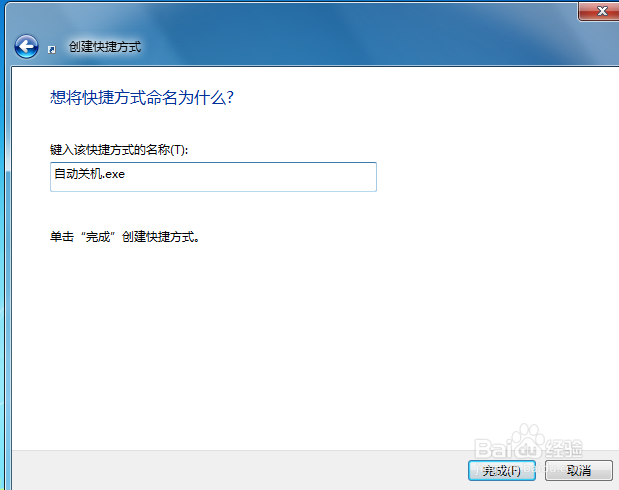
5、确定之后,在电脑桌面会有一个自动关键的快捷键!
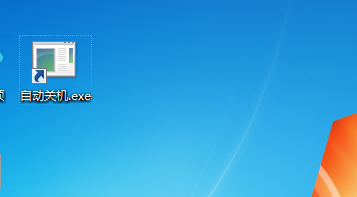
6、好了,如果您需要电脑自动关机的时候,您只需要双击自动关机快捷键即可!双击之后会显示黑框框,几秒钟就会自动关掉。
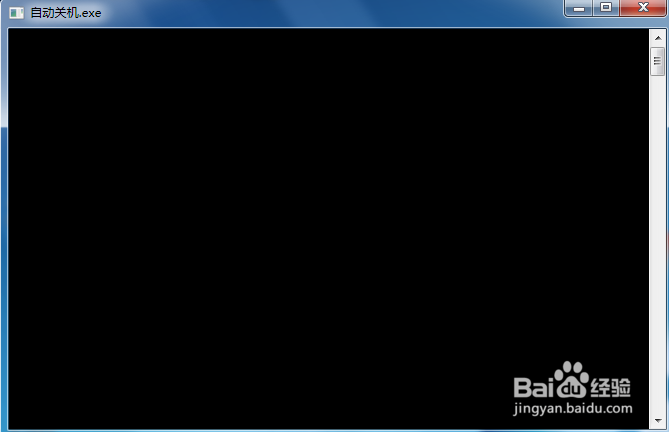
7、如果有时候电脑不需要那个时间段关机我们想修改时间怎么办呢,我们只需要右击这个快捷---属性---在目标里面找到时间,然后把时间修改为自己想要的即可!
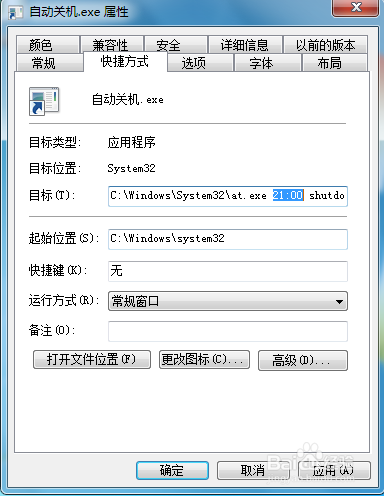
8、顺便提醒一下:如果双击了自动关机快捷键开启了自动关机功能那怎么取消呢,取消关机的设置步骤一样,只要把第二步的时候输入的命令不一样。输入:shutdown -a后面的就和设置关机是一样的,